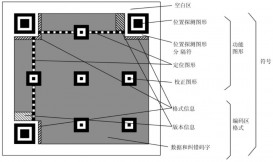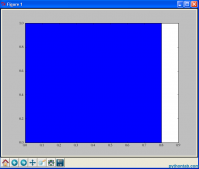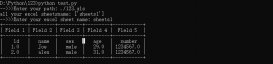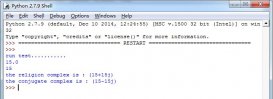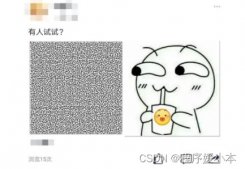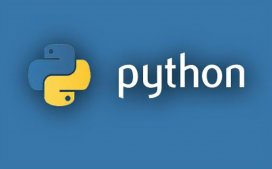前言
在传播PDF文档的过程中,如何有效地保护文档的版权和所有权,防止非法复制和滥用,成为了一个不可忽视的问题。为此,给PDF文档添加水印便成了一种行之有效的保护手段。水印作为一种视觉上的标识,可以在不影响原文档内容阅读的同时,清晰地传达出版权信息、拥有者身份、敏感性提示或其他重要声明。在PDF文档中插入文字水印,不仅可以醒目地标记文档的独特性和所有权,还可以起到震慑潜在的侵权行为,以及追踪文档源头的作用。利用Python,我们可以方便快捷地实现对PDF文档的水印插入操作。
本文将展示如何使用Python在PDF文档中插入文字水印,实现高效的PDF文档处理。
本文所使用的方法需要用到Spire.PDF for Python,PyPI:pip install Spire.PDF。
用Python在PDF文档中插入单文字水印
单文字水印是在页面中央倾斜显示的单行文本水印。以下是在 PDF 文档中添加单文字水印的详细步骤:
- 导入所需模块。
- 创建一个 PdfDocument 对象,并使用 PdfDocument.LoadFromFile() 方法加载一个PDF文档。
- 创建字体对象。
- 指定水印文本并计算水印的位置。
- 循环浏览文档中的页面以添加水印。
- 使用 PdfDocument.Pages.get_Item() 方法获取页面。
- 使用 PdfPageBase.Canvas.SetTransparency() 方法设置透明度。
- 使用 PdfPageBase.Canvas.TranslateTransform() 方法将页面坐标系平移到指定位置,并使用 PdfPageBase.Canvas.RotateTransform() 方法将坐标系逆时针旋转45度,这样水印就会在页面中央逆时针倾斜45度。
- 使用 PdfPageBase.Canvas.DrawString() 方法在页面上绘制水印文本。
- 使用 PdfDocument.SaveToFile() 方法保存文档。
- 释放资源。
代码示例:
from spire.pdf import *
from spire.pdf.common import *
import math
# 创建PdfDocument类的对象
pdf = PdfDocument()
# 加载PDF文档
pdf.LoadFromFile("示例.pdf")
# 创建PdfTrueTypeFont类的对象
font = PdfTrueTypeFont("HarmonyOS Sans SC", 48.0, 0, True)
# 指定水印文本并计算水印位置
text = "不得转载"
set1 = float (font.MeasureString(text).Width * math.sqrt(2) / 4)
set2 = float (font.MeasureString(text).Height * math.sqrt(2) / 4)
# 遍历文档中的页面
for i in range(pdf.Pages.Count):
# 获取页面
page = pdf.Pages.get_Item(i)
# 设置水印的透明度
page.Canvas.SetTransparency(0.5)
# 将页面坐标系平移至指定位置
page.Canvas.TranslateTransform(page.Canvas.Size.Width / 2 - set1 - set2,
page.Canvas.Size.Height / 2 + set1 - set2)
# 逆时针旋转坐标系45度
page.Canvas.RotateTransform(-45.0)
# 在页面上绘制水印
page.Canvas.DrawString(text, font, PdfBrushes.get_Cyan(), 0.0, 0.0)
# 保存文档
pdf.SaveToFile("output/单文字水印.pdf")
pdf.Close()
结果文档:
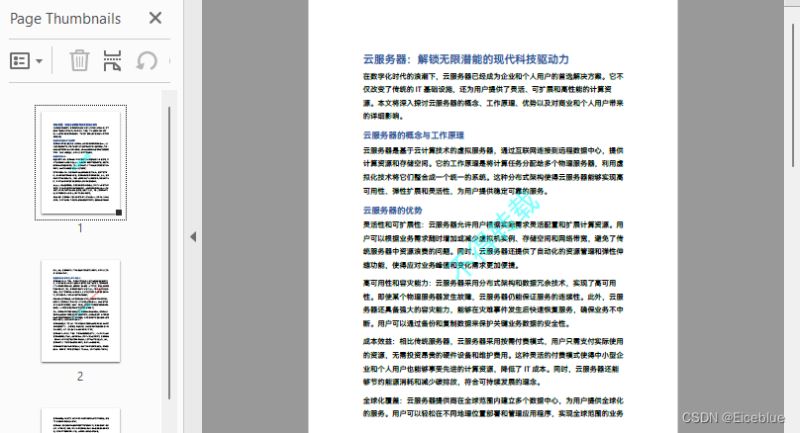
用Python在PDF文档中插入多行文字水印
多行文字水印是在PDF页面中多次重复的文字水印。以下是在PDF文档中添加多行文字水印的操作步骤:
- 导入所需模块。
- 创建 PdfDocument 对象,并使用 PdfDocument.LoadFromFile() 方法加载 PDF 文档。
- 创建字体对象并指定水印文本。
- 循环浏览文档中的页面以添加水印。
- 使用 PdfDocument.Pages.get_Item() 方法获取页面。
- 创建一个 PdfTillingBrush 对象并设置其大小。
- 使用 PdfTillingBrush.Graphics.SetTransparency() 方法设置透明度。
- 使用 PdfTillingBrush.Graphics.TranslateTransform() 方法将坐标系平移到指定位置,并使用 PdfTillingBrush.Graphics.RotateTransform() 方法将坐标系逆时针旋转45度,这样水印就会在每次重复的中心位置逆时针倾斜45度。
- 使用 PdfTillingBrush.Graphics.DrawString() 方法在耕作刷上绘制水印文本。
- 使用 PdfPageBase.Canvas.DrawRectangle() 方法在页面上绘制水印。
- 使用 PdfDocument.SaveToFile() 方法保存文档。
- 释放资源。
代码示例:
from spire.pdf.common import *
from spire.pdf import *
# 创建PdfDocument类对象
pdf = PdfDocument()
# 加载PDF文档
pdf.LoadFromFile("示例.pdf")
# 创建PdfTrueTypeFont类对象
font = PdfTrueTypeFont("HarmonyOS Sans SC", 32.0, 0, True)
# 指定水印文本
text = "XX科技"
# 遍历文档的每一页
for i in range(pdf.Pages.Count):
# 获取一页
page = pdf.Pages.get_Item(i)
# 创建PdfTilingBrush类对象
brush = PdfTilingBrush(SizeF(page.Canvas.ClientSize.Width / float(3), page.Canvas.ClientSize.Height / float(3)))
# 设置水印的透明度
brush.Graphics.SetTransparency(0.3)
brush.Graphics.Save()
# 将画刷的坐标系平移到指定位置
brush.Graphics.TranslateTransform(brush.Size.Width / float(2), brush.Size.Height / float(2))
# 逆时针旋转坐标系45度
brush.Graphics.RotateTransform(-45.0)
# 在画刷上绘制水印文本
brush.Graphics.DrawString(text, font, PdfBrushes.get_Violet(), 0.0, 0.0, PdfStringFormat(PdfTextAlignment.Center))
brush.Graphics.Restore()
brush.Graphics.SetTransparency(1.0)
# 在页面上绘制水印
page.Canvas.DrawRectangle(brush, RectangleF(PointF(0.0, 0.0), page.Canvas.ClientSize))
# 保存PDF文档
pdf.SaveToFile("output/多行文字水印.pdf")
pdf.Close()
结果文档:
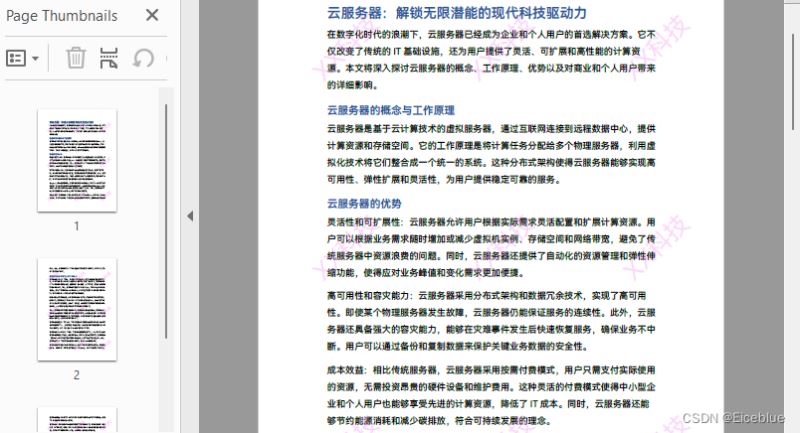
本文介绍了如何使用Python在PDF文档中插入但文字水印和多行文字水印。
到此这篇关于利用Python实现在PDF文档中插入文字水印的文章就介绍到这了,更多相关Python PDF文字水印内容请搜索服务器之家以前的文章或继续浏览下面的相关文章希望大家以后多多支持服务器之家!
原文链接:https://blog.csdn.net/Eiceblue/article/details/137685233